在使用电脑的过程中,有时候我们可能会遇到系统崩溃、病毒感染等问题,导致电脑无法正常运行。这个时候,重新安装操作系统可以是解决问题的有效方法之一。本文将详细介绍如何使用U盘重新安装操作系统,帮助你快速恢复电脑正常运行。
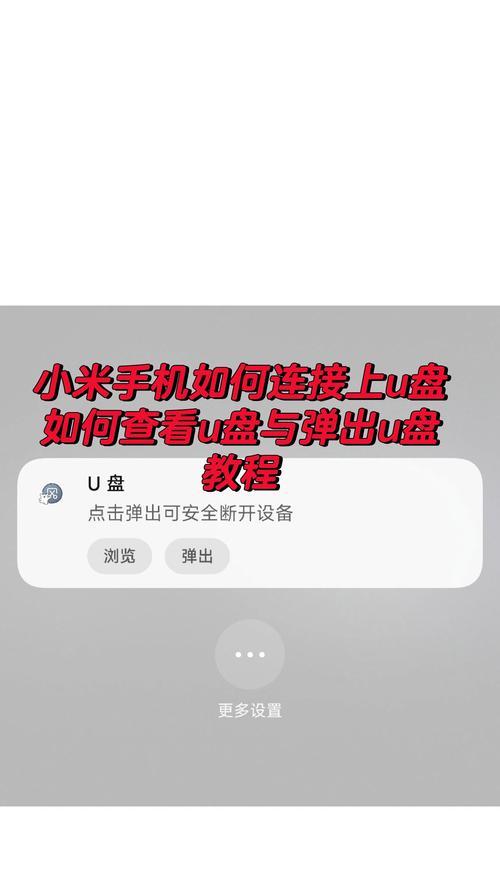
准备工作
1.确保你有一个可用的U盘,并备份U盘上的重要数据。

2.下载操作系统的镜像文件,并确保镜像文件与你要安装的操作系统版本相匹配。
3.确保你的电脑支持从U盘启动,并在BIOS设置中将U盘设置为第一启动选项。
格式化U盘
1.连接U盘到电脑上。
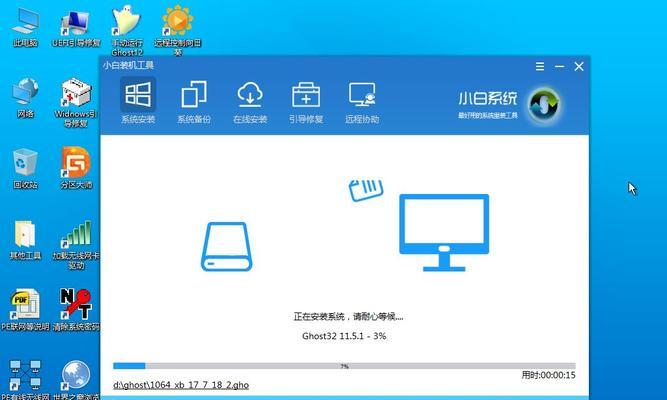
2.打开计算机管理,在磁盘管理中找到U盘。
3.右键点击U盘,并选择格式化选项。
4.在格式化对话框中,选择文件系统为FAT32,并进行格式化。
制作启动U盘
1.下载并安装一个U盘制作工具,如Rufus。
2.打开Rufus程序,选择你的U盘和操作系统镜像文件。
3.点击开始制作按钮,并等待制作过程完成。
设置电脑从U盘启动
1.重启电脑,并在启动过程中按下相应的按键(通常是F2、F12或Delete键)进入BIOS设置。
2.在BIOS设置中,找到启动选项,并将U盘设置为第一启动选项。
3.保存设置并退出BIOS。
开始重新安装操作系统
1.重启电脑,此时电脑将从U盘启动。
2.进入操作系统安装界面后,按照提示进行操作。
3.选择合适的安装选项,如分区方式、安装位置等。
4.点击安装按钮,等待操作系统安装完成。
安装完成后的配置
1.在操作系统安装完成后,根据个人需要进行一些基本配置,如设置用户名、密码等。
2.安装所需的驱动程序,以确保电脑能够正常运行。
3.安装常用软件,如浏览器、办公软件等。
恢复个人文件和数据
1.如果你之前备份了个人文件和数据,将其复制到新安装的操作系统中。
2.如果没有备份,可以尝试使用数据恢复工具来恢复丢失的文件。
安装常用软件和更新
1.安装一些常用软件,如杀毒软件、媒体播放器等。
2.更新操作系统和安装的软件,以确保系统安全性和稳定性。
清理无用文件和优化系统
1.清理无用文件和临时文件,释放磁盘空间。
2.运行系统优化工具,如清理注册表、优化启动项等。
备份系统
1.在重新安装操作系统后,及时进行系统备份,以便日后恢复到这个状态。
注意事项
1.在重新安装操作系统前,务必备份重要文件和数据。
2.确保U盘制作过程中选择正确的选项,并确保U盘和镜像文件完好。
3.定期更新操作系统和安装的软件,以确保系统安全性和稳定性。
其他解决方案
1.如果重新安装操作系统后问题仍未解决,可以尝试其他解决方案,如修复系统文件、重置系统等。
寻求专业帮助
1.如果对操作系统重新安装过程中遇到困难,可以寻求专业帮助,如联系电脑维修人员或咨询技术支持。
小结
通过本文提供的详细教程,你可以轻松地使用U盘重新安装操作系统,快速恢复电脑正常运行。不过,在操作过程中务必注意备份重要文件、选择正确的选项,并定期更新系统和软件。
附加资源和参考链接
1.提供一些额外的资源和参考链接,如U盘制作工具下载链接、系统镜像下载链接等。
























